ReiBoot로 iOS 시스템을 복구하는 방법
iOS는 의심의 여지가 최고의 모바일 운영 체제입니다그럼에도 불구하고 때때로 iPhone, iPad 또는 iPod touch가 문제를 일으킬 수 있습니다. 이러한 문제는 새로운 iOS 12로 업데이트하거나 탈옥 또는 물리적 인 피해를 입은 후에 발생할 수 있습니다. 재부팅하거나 복구 모드 복원을 사용하여 이러한 문제를 해결할 수 있지만 심각한 문제는 해결할 수 없습니다. 대부분의 시스템 문제를 해결하려면 iOS 시스템을 완전히 복구해야합니다. Tenorshare ReiBoot는 iOS에 걸린 거의 모든 문제를 해결하기 위해 10 분 이내에 iPhone 시스템을 복구하는 데 도움이되는 행렬 방식의 iOS 시스템 복구 도구입니다.
비디오 가이드 : ReiBoot를 iOS 시스템 복구에 사용하는 방법
1 단계 : PC 또는 Mac에 ReiBoot 다운로드 및 설치
컴퓨터에 ReiBoot를 다운로드하여 설치 한 다음 소프트웨어를 실행하고 iPhone을 컴퓨터에 연결하십시오. 장치가 인식되면 "운영 체제 복구"를 클릭하십시오.

2 단계 : 진행하려면 '수리 시작'을 클릭하십시오.
그런 다음 iOS 기기가 제대로 작동하지 않는 경우 '수리 시작'을 클릭하여 다음과 같은 인터페이스가 표시되면 계속 진행합니다.

노트 :
1. iOS를 감지 할 수없는 경우, ReiBoot는 iPhone을 복구 모드로 설정하여 안내를 받도록 안내합니다.

2. 그러나 복구 모드에서도 여전히 장치가 표시되지 않으면 "DFU 모드 입력"링크를 클릭하여 iPhone을 DFU 모드로 전환하는 방법을 확인할 수 있습니다.

삼.기본적으로 Tenorshare ReiBoot Pro는 표준 시스템 복구 모드를 사용하므로이 복구 모드로 인해 데이터가 손실되지 않으므로이 모드를 사용하는 것이 좋습니다. 그러나 표준 모드에서 iOS 시스템을 복구하지 못한 경우 "딥 리페어"를 선택할 수 있습니다. 이 고급 수리 모드는 시스템을 더 깊이 수리 할 수 있지만 장치의 모든 데이터를 지울 것입니다.

3 단계 : 펌웨어 패키지 다운로드
그런 다음 펌웨어 다운로드 화면으로 들어가면 "찾아보기"를 클릭하여 펌웨어 저장 경로를 설정 한 다음 "다운로드"를 클릭하여 iOS 12 펌웨어 패키지 다운로드를 시작할 수 있습니다.
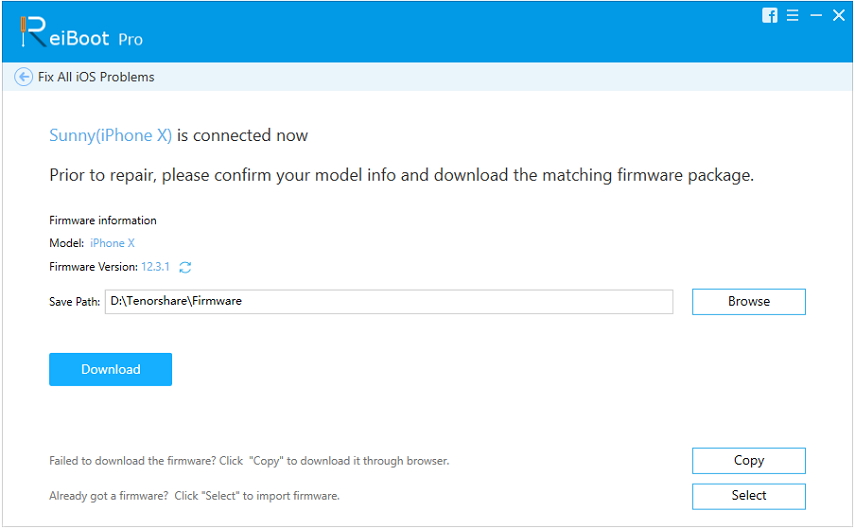
팁 :
여기에서 펌웨어 패키지를 다운로드하지 못한 경우 "복사"를 클릭하여 브라우저에서 다운로드 할 수 있습니다.
이미 펌웨어 패키지를 컴퓨터에 다운로드 한 사용자는 "선택"을 클릭하여 수동으로 펌웨어를 가져올 수 있습니다.

펌웨어 패키지는 2.5GB 정도이므로 약간의 시간이 걸릴 수 있습니다.

4 단계 : iOS 시스템 복구 시작
펌웨어 패키지가 컴퓨터에 다운로드되면 "복구 시작"을 클릭하여 시스템 복구를 시작할 수 있습니다.

전체 과정은 약 10 분이 소요됩니다; 처리 중에 장치를 분리하지 마십시오. 수리 프로세스가 끝나면 iOS 장치가 정상적으로 부팅됩니다.










